戴尔笔记本还原出厂镜像的详细步骤
更新时间:2018-03-28 09:14:10
作者:烂好人
如今笔记本电脑大多数具有恢复初始系统的功能,恢复出厂系统有效避免了重装系统的麻烦,如戴尔笔记本Dell DataSafe Local Backup备份还原工具,其可以帮助用户将戴尔自带的操作系统恢复到出厂状态,那戴尔笔记本要如何恢复系统呢?下面小编就给大家介绍一下戴尔笔记本还原出厂镜像的详细步骤。
方法一:系统能够正常启动时恢复步骤
1、我们运行Dell DataSafe Local Backup软件,之后点击【恢复】,有三个恢复选项;
2、我们选【将整个系统还原到以前的日期或出厂状态】;
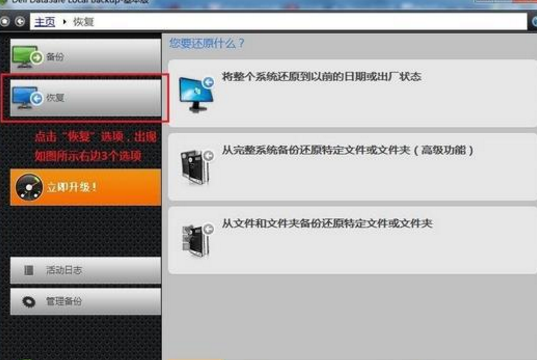
3、显示系统将恢复的时间点,即是预装系统安装的时间,点击重启开始恢复。

方法二:系统无法正常启动的情况
1、我们按电源键启动,之后在出现DELL品牌logo时按下F8键,打开高级启动选项,选【修复计算机】;

2、我们在系统恢复选项中选【Dell DataSafe还原和紧急备份】;
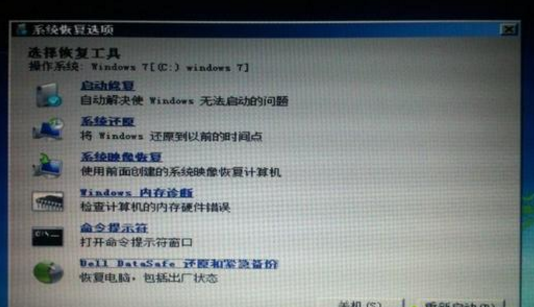
3、我们点击【选择其他系统备份和更多选项】后进行下一步;
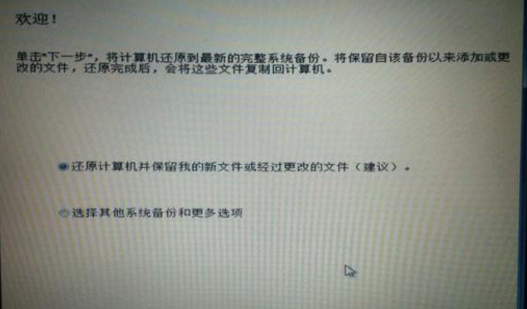
4、我们点击【还原我的计算机】,
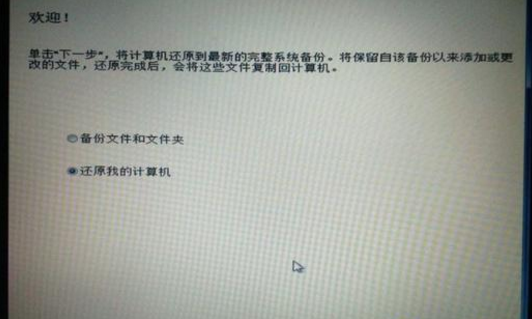
5、我们选系统要恢复的出厂映像,下一步就开始执行系统恢复操作。
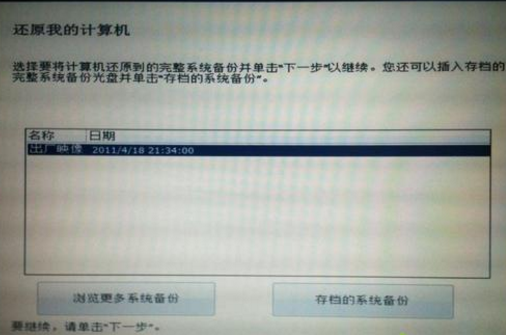
以上就是关于戴尔笔记本还原出厂镜像的详细步骤。
系统重装相关下载
系统重装相关教程
重装系统软件排行榜
重装系统热门教程
- 系统重装步骤
- 一键重装系统win7 64位系统 360一键重装系统详细图文解说教程
- 一键重装系统win8详细图文教程说明 最简单的一键重装系统软件
- 小马一键重装系统详细图文教程 小马一键重装系统安全无毒软件
- 一键重装系统纯净版 win7/64位详细图文教程说明
- 如何重装系统 重装xp系统详细图文教程
- 怎么重装系统 重装windows7系统图文详细说明
- 一键重装系统win7 如何快速重装windows7系统详细图文教程
- 一键重装系统win7 教你如何快速重装Win7系统
- 如何重装win7系统 重装win7系统不再是烦恼
- 重装系统win7旗舰版详细教程 重装系统就是这么简单
- 重装系统详细图文教程 重装Win7系统不在是烦恼
- 重装系统很简单 看重装win7系统教程(图解)
- 重装系统教程(图解) win7重装教详细图文
- 重装系统Win7教程说明和详细步骤(图文)













